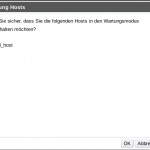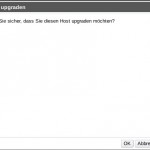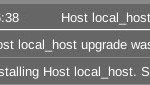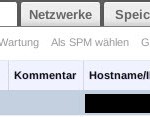Nachfolgend beschreibe ich wie ich oVirt, unter CentOS7, als All-In-One / AllnOne Version 3.6.2, auf Version 3.6.3 aktualisiert habe.
Welche Version installiert ist, kann in der WebGUI, rechts oben unter dem Menüpunkt “Info”, herausgefunden werden. z.B. “oVirt Engine Version: 3.6.1.3-1.el7.centos”
Vorbereitung
- alle virtuellen Maschinen herunterfahren, wenn die oVirt Treiber nicht installiert sind, dann muss dies direkt in der VM erfolgen
Update CentOS und oVirt 3.6.x auf oVirt 3.6.x
- yum check-update
- yum update
oder nur oVirt:
- yum update “ovirt-engine-setup*”
- yum update
dannach:
- engine-setup
[ INFO ] Stage: Initializing
[ INFO ] Stage: Environment setup
Configuration files: [‘/etc/ovirt-engine-setup.conf.d/10-packaging-aio.conf’, ‘/etc/ovirt-engine-setup.conf.d/10-packaging-jboss.conf’, ‘/etc/ovirt-engine-setup.conf.d/10-packaging.conf’, ‘/etc/ovirt-engine-setup.conf.d/20-setup-aio.conf’, ‘/etc/ovirt-engine-setup.conf.d/20-setup-ovirt-post.conf’]
Log file: /var/log/ovirt-engine/setup/ovirt-engine-setup-20160303224517-vpmlb4.log
Version: otopi-1.4.1 (otopi-1.4.1-1.el7.centos)
[ INFO ] Stage: Environment packages setup
[ INFO ] Stage: Programs detection
[ INFO ] Stage: Environment setup
[ INFO ] Stage: Environment customization–== PRODUCT OPTIONS ==—-== PACKAGES ==–[ INFO ] Checking for product updates…
Setup has found updates for some packages:
PACKAGE: [updated] ovirt-engine-3.6.1.3-1.el7.centos.noarch
PACKAGE: [update] ovirt-engine-3.6.3.4-1.el7.centos.noarch
PACKAGE: [updated] ovirt-engine-backend-3.6.1.3-1.el7.centos.noarch
PACKAGE: [update] ovirt-engine-backend-3.6.3.4-1.el7.centos.noarch
PACKAGE: [updated] ovirt-engine-dbscripts-3.6.1.3-1.el7.centos.noarch
PACKAGE: [update] ovirt-engine-dbscripts-3.6.3.4-1.el7.centos.noarch
PACKAGE: [updated] ovirt-engine-restapi-3.6.1.3-1.el7.centos.noarch
PACKAGE: [update] ovirt-engine-restapi-3.6.3.4-1.el7.centos.noarch
PACKAGE: [updated] ovirt-engine-tools-3.6.1.3-1.el7.centos.noarch
PACKAGE: [update] ovirt-engine-tools-3.6.3.4-1.el7.centos.noarch
PACKAGE: [updated] ovirt-engine-userportal-3.6.1.3-1.el7.centos.noarch
PACKAGE: [update] ovirt-engine-userportal-3.6.3.4-1.el7.centos.noarch
PACKAGE: [updated] ovirt-engine-webadmin-portal-3.6.1.3-1.el7.centos.noarch
PACKAGE: [update] ovirt-engine-webadmin-portal-3.6.3.4-1.el7.centos.noarch
do you wish to update them now? (Yes, No) [Yes]: - Do you want Setup to configure the firewall? (Yes, No) [Yes]:
- Stage: Setup validation
During execution engine service will be stopped (OK, Cancel) [OK]: - Please confirm installation settings (OK, Cancel) [OK]:
- –== END OF SUMMARY ==–[ INFO ] Starting engine service
[ INFO ] Restarting httpd
[ INFO ] Restarting ovirt-vmconsole proxy service
[ INFO ] Stage: Clean up
Log file is located at /var/log/ovirt-engine/setup/ovirt-engine-setup-20160303224517-vpmlb4.log
[ INFO ] Generating answer file ‘/var/lib/ovirt-engine/setup/answers/20160303225941-setup.conf’
[ INFO ] Stage: Pre-termination
[ INFO ] Stage: Termination
[ INFO ] Execution of setup completed successfully - nun erfolgt das Upgrade über den Host, der zunächst in den Wartungsmodus versetzt werden muss, hierfür im Data-Center den Host auswählen -> Reiter Hosts anklicken -> Option Wartung
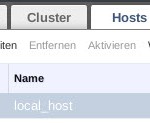
oVirt Host Modus Wartung - nun kann das eigentlich Upgrade erfolgen
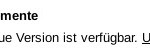
oVirt Host Upgrade Message - der Verlauf kann rechts unten unter “Ereignisse” beobachtet werden und sollte mit einem “Host was completed successfully” erfolgreich abschließen
- nun muss der Host wieder aktiviert werden, was in der selben Ansicht unter Aktivieren erfolgen kann
- abschließende Prüfung in der WebGUI unter Info:
“oVirt Engine Version: 3.6.3.4-1.el7.centos”
Interessiert in verschiedenste IT Themen, schreibe ich in diesem Blog über Software, Hardware, Smart Home, Games und vieles mehr. Ich berichte z.B. über die Installation und Konfiguration von Software als auch von Problemen mit dieser. News sind ebenso spannend, sodass ich auch über Updates, Releases und Neuigkeiten aus der IT berichte. Letztendlich nutze ich Taste-of-IT als eigene Dokumentation und Anlaufstelle bei wiederkehrenden Themen. Ich hoffe ich kann dich ebenso informieren und bei Problemen eine schnelle Lösung anbieten. Wer meinen Aufwand unterstützen möchte, kann gerne eine Tasse oder Pod Kaffe per PayPal spenden – vielen Dank.